Probleme aufgrund von Windows 7 oder neueren Windows Versionen
Probleme aufgrund von Windows 7 oder neueren Windows Versionen
Betrifft: ProVal und ProAdmin
Symptom
Standardmäßig installiert ProVal seine Anwendungsdateien im Ordner \ Program Files (x86) \ …. Außerdem wendet Windows standardmäßig zusätzliche Sicherheit auf diesen Ordner an. Dies führt zu Problemen, wenn ProVal versucht, in seine Anwendungsdateien zu schreiben, z. B. beim Anwenden von Updates oder beim Ändern der Proval.ini-Datei.
Lösung
Es gibt mehrere Optionen.
Option 1:
Verschieben Sie die Proval.ini-Datei außerhalb des Ordners “Program Files (x86)”. Erstellen Sie einen neuen Ordner (z. B. C: \ Proval) und verschieben Sie die Datei Proval.ini in diesen Ordner. Ändern Sie die Eigenschaften der ProVal-Desktopverknüpfung so, dass sie sich auf den neu erstellten Ordner bezieht. Ändern Sie das “Ziel” so, dass es sich auf “C: \ ProVal \ proval.ini” bezieht. Ändern Sie das Feld “Start in” so, dass es sich auf “C: \ ProVal” bezieht. Die Eigenschaften sollten wie folgt aussehen:
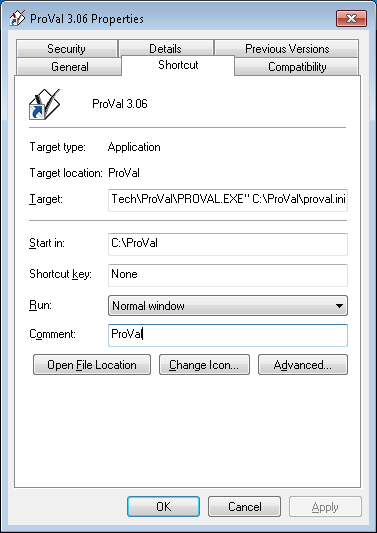
Option 2:
Deinstallieren Sie ProVal und installieren Sie es erneut in einem Ordner außerhalb von “Program files (x86)” (z.B. C:\Proval).
Option 3:
Klicken Sie mit der rechten Maustaste auf das ProVal-Startsymbol. Klicken Sie auf die Registerkarte Kompatibilität und aktivieren Sie das Kontrollkästchen für “Dieses Programm als Administrator ausführen”. Option 3 funktioniert nur, wenn Client-Dateien lokal gespeichert werden.
Ursache
Verbesserte Sicherheit im Ordner “Program Files (x86)”.
